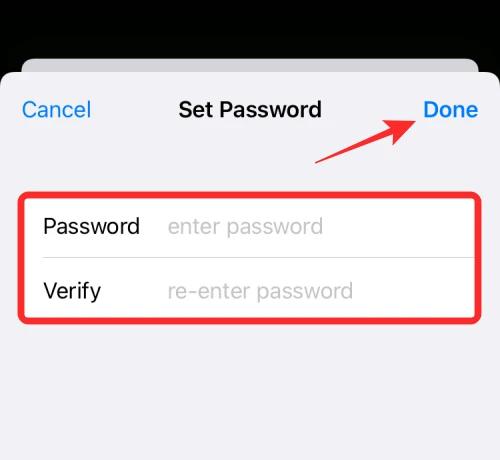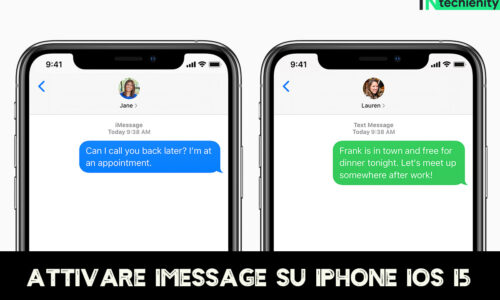iOS 15 porta con sé un sacco di nuove funzionalità per gli utenti di iPhone per semplificare la vita a livello personale e professionale. Per rendere il tuo lavoro migliore che mai, Apple ha introdotto nuove funzionalità come la stampa di documenti in PDF, la funzionalità di trascinamento della selezione, la modifica dei PDF direttamente utilizzando File. Un’altra nuova funzionalità che potrebbe essere passata inosservata è la possibilità di bloccare documenti PDF sensibili con una password.
Come Proteggere un File PDF su iPhone
NOTA: assicurati di aver aggiornato il tuo iPhone a iOS 15.
- Se desideri bloccare un file PDF disponibile localmente sul tuo iPhone, apri prima l’app File e sfoglia il file PDF che desideri bloccare in Sfoglia > Sul mio iPhone.
- I file PDF archiviati su iCloud Drive non possono essere bloccati su iOS 15, solo i file salvati localmente possono essere protetti da password.
- Una volta archiviato il file PDF che desideri bloccare, aprilo toccando la sua miniatura.
- Quando il file viene caricato, tocca l’icona Condividi nell’angolo in basso a sinistra dello schermo.
- Questo farà apparire il foglio di condivisione. Espandi questo foglio scorrendo verso l’alto e quindi seleziona l’opzione “Blocca PDF” da qui.
- Nella schermata successiva, ti verrà chiesto di impostare una password per il file. Digita la password desiderata nelle caselle “Password” e “Verifica“, quindi tocca “Fine” nell’angolo in alto a destra.
Perché non posso proteggere un PDF su file?
Bloccare un file PDF su iOS 15 è un affare relativamente importante, ma se non sei in grado di accedere a questa funzione, ecco alcuni motivi:
- Stai cercando di bloccare un PDF che si trova sul tuo iCloud Drive. iOS ti consente solo di bloccare i PDF disponibili localmente sul tuo iPhone e non quelli caricati sul tuo account iCloud. Quindi assicurati di selezionare solo i file dalla tua memoria locale.
- Il tuo iPhone non esegue iOS 15: per utilizzare l’opzione “Blocca PDF“, devi installare l’ultima versione di iOS 15 sul tuo iPhone poiché si tratta di una funzionalità esclusiva di iOS 15.
- Il file è già bloccato: se hai bloccato un file PDF in passato, non troverai l’opzione “Blocca PDF” quando accedi al suo foglio Condividi.
LEGGI ANCHE: